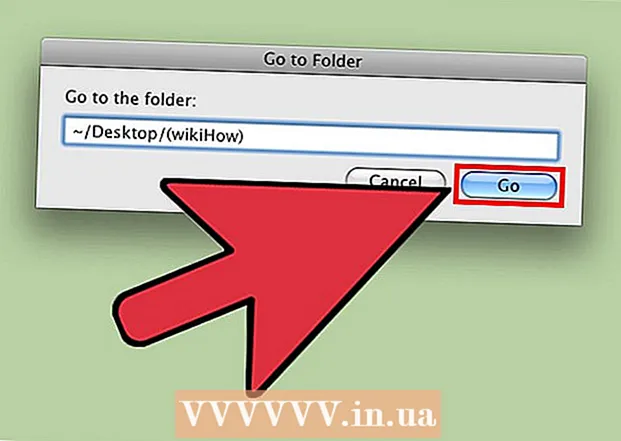Автор:
Carl Weaver
Жаратылган Күнү:
24 Февраль 2021
Жаңыртуу Күнү:
1 Июль 2024

Мазмун
- Кадамдар
- Метод 1 4: Энергияны үнөмдөө режимин кантип колдонуу керек
- Метод 2ден 4: Батареяны колдонууну кантип текшерсе болот
- Метод 3 3: Башкаруу борборун колдонуу
- Метод 4 4: Авто-кулпу иштетилгенге чейин убакытты кантип кыскартуу керек
- Кеңештер
Бул макалада электр энергиясын керектөөнү азайтуу жана батарейканын иштөө мөөнөтүн жогорулатуу үчүн iPhone'ду кантип колдонууну үйрөнүңүз.
Кадамдар
Метод 1 4: Энергияны үнөмдөө режимин кантип колдонуу керек
 1 Орнотуулар колдонмосун ишке киргизиңиз. Негизги экраныңыздагы же докто боз тиштүү сүрөтчөнү (⚙️) чыкылдатыңыз.
1 Орнотуулар колдонмосун ишке киргизиңиз. Негизги экраныңыздагы же докто боз тиштүү сүрөтчөнү (⚙️) чыкылдатыңыз.  2 Ылдый жылдырып, Батареяны таптаңыз. Бул параметр жашыл фон менен батарейканын сүрөтчөсү менен белгиленген.
2 Ылдый жылдырып, Батареяны таптаңыз. Бул параметр жашыл фон менен батарейканын сүрөтчөсү менен белгиленген.  3 Энергияны үнөмдөө режиминин жанындагы сыдырманы Күйүк абалына жылдырыңыз. Слайдер жашыл болуп калат. Бул батареянын натыйжалуулугун 40%га жогорулатат.
3 Энергияны үнөмдөө режиминин жанындагы сыдырманы Күйүк абалына жылдырыңыз. Слайдер жашыл болуп калат. Бул батареянын натыйжалуулугун 40%га жогорулатат. - Ошондой эле "Салам Сири, кубатты үнөмдөө режимин күйгүз" деп айтсаңыз болот.
- IPhone батарейкасы 80% зарядга жеткенде, кубатты үнөмдөө режими автоматтык түрдө өчөт. Батарея толук заряддалгандан кийин күйгүзүңүз.
- Белгиленген режим iPhoneдун кээ бир өзгөчөлүктөрүнө таасир этет:
- Электрондук почта азыраак жүктөлүп алынат.
- Башкы бет баскычын басып туруп, Siri'ди иштетүүгө мүмкүндүк берген "Hey Siri" функциясы иштебейт.
- Колдонмолор сиз аларды ишке киргизмейинче жаңыртылбайт.
- Auto-lock 30 секунддан кийин иштейт.
- Кээ бир визуалдык эффекттер өчүрүлөт.
Метод 2ден 4: Батареяны колдонууну кантип текшерсе болот
 1 Орнотуулар колдонмосун ишке киргизиңиз. Негизги экраныңыздагы же докто боз тиштүү сүрөтчөнү (⚙️) чыкылдатыңыз.
1 Орнотуулар колдонмосун ишке киргизиңиз. Негизги экраныңыздагы же докто боз тиштүү сүрөтчөнү (⚙️) чыкылдатыңыз.  2 Ылдый жылдырып, Батареяны таптаңыз. Бул параметр жашыл фон менен батарейканын сүрөтчөсү менен белгиленген.
2 Ылдый жылдырып, Батареяны таптаңыз. Бул параметр жашыл фон менен батарейканын сүрөтчөсү менен белгиленген.  3 Акыркы 7 күндү басыңыз. Бул өтмөк Батареяны колдонуу бөлүмүнүн жогору жагында.
3 Акыркы 7 күндү басыңыз. Бул өтмөк Батареяны колдонуу бөлүмүнүн жогору жагында. - Ачыла турган баракчада акыркы 7 күндүн ичинде колдонмолордун керектөө көлөмүн азайтуу иретинде тиркемелер көрсөтүлөт.
 4 Күчтү көп колдонуучу колдонмолорду табыңыз. Эми энергия керектөөнү азайтуу үчүн мындай колдонмолор менен "Фондук активдүүлүк" деп белгиленген колдонмолордун жөндөөлөрүн өзгөртүңүз.
4 Күчтү көп колдонуучу колдонмолорду табыңыз. Эми энергия керектөөнү азайтуу үчүн мындай колдонмолор менен "Фондук активдүүлүк" деп белгиленген колдонмолордун жөндөөлөрүн өзгөртүңүз.  5 Жөндөөлөрдү басыңыз. Ал жогорку сол бурчта.
5 Жөндөөлөрдү басыңыз. Ал жогорку сол бурчта.  6 Жалпыга басыңыз. Бул параметр тиш белгиси менен белгиленген (⚙️).
6 Жалпыга басыңыз. Бул параметр тиш белгиси менен белгиленген (⚙️).  7 Мазмунду жаңыртууну басыңыз. Бул параметр экрандын ылдый жагында жайгашкан.
7 Мазмунду жаңыртууну басыңыз. Бул параметр экрандын ылдый жагында жайгашкан.  8 Мазмунду жаңыртуу слайдерин Өчүрүү абалына жылдырыңыз. Слайдер ак түскө айланат. Эми колдонмолор сиз аларды ишке киргизгенде гана жаңырат, бул батареянын кубатын үнөмдөйт.
8 Мазмунду жаңыртуу слайдерин Өчүрүү абалына жылдырыңыз. Слайдер ак түскө айланат. Эми колдонмолор сиз аларды ишке киргизгенде гана жаңырат, бул батареянын кубатын үнөмдөйт. - Мазмунду жаңыртуу кубатты үнөмдөө режиминде өчүрүлгөн.
Метод 3 3: Башкаруу борборун колдонуу
 1 Башкаруу борборун ачуу. Бул үчүн, экрандын ылдыйынан өйдө сүрүңүз.
1 Башкаруу борборун ачуу. Бул үчүн, экрандын ылдыйынан өйдө сүрүңүз.  2 Night Shif таптаңыз. Бул башкаруу борборунун ылдый жагында.Экрандын жарыктуулугу төмөндөйт, бул энергияны үнөмдөйт. Мүмкүн болушунча бул параметрди иштетүү.
2 Night Shif таптаңыз. Бул башкаруу борборунун ылдый жагында.Экрандын жарыктуулугу төмөндөйт, бул энергияны үнөмдөйт. Мүмкүн болушунча бул параметрди иштетүү. - Сиз слайдер аркылуу жарыкты азайта аласыз.
 3 Учак режимин чыкылдатыңыз. Ал жогорку сол бурчта жана учактын сүрөтчөсү менен белгиленген. Эгерде сөлөкөт кызгылт сары түстө болсо, зымсыз, Bluetooth жана уюлдук байланыш өчүрүлөт.
3 Учак режимин чыкылдатыңыз. Ал жогорку сол бурчта жана учактын сүрөтчөсү менен белгиленген. Эгерде сөлөкөт кызгылт сары түстө болсо, зымсыз, Bluetooth жана уюлдук байланыш өчүрүлөт. - Эгер сизге интернет байланышы керек болбосо, муну жасаңыз.
- Бул ыкманы сигналдын күчү төмөн жана iPhone дайыма издеп жүргөн жерде колдонуңуз.
- Ошондой эле, iPhone учак режиминде тезирээк заряддалат.
Метод 4 4: Авто-кулпу иштетилгенге чейин убакытты кантип кыскартуу керек
 1 Орнотуулар колдонмосун ишке киргизиңиз. Негизги экранда боз тиштүү сүрөтчөнү (⚙️) чыкылдатыңыз.
1 Орнотуулар колдонмосун ишке киргизиңиз. Негизги экранда боз тиштүү сүрөтчөнү (⚙️) чыкылдатыңыз.  2 Ылдый жылдырып, Дисплей жана жарыктыкты таптаңыз. Бул параметр менюнун жогору жагында жана "A" эки тамгасы менен белгиленген.
2 Ылдый жылдырып, Дисплей жана жарыктыкты таптаңыз. Бул параметр менюнун жогору жагында жана "A" эки тамгасы менен белгиленген.  3 Auto-Lock чыкылдатыңыз. Бул параметр экрандын ортосунда.
3 Auto-Lock чыкылдатыңыз. Бул параметр экрандын ортосунда.  4 Убакыт алкагын тандаңыз. Бул убакыттан кийин авто кулпу иштей баштайт (эгер экранды баспасаңыз). Энергияны үнөмдөө үчүн кыска убакытты тандаңыз.
4 Убакыт алкагын тандаңыз. Бул убакыттан кийин авто кулпу иштей баштайт (эгер экранды баспасаңыз). Энергияны үнөмдөө үчүн кыска убакытты тандаңыз. - Үй экраны жана кулпу экраны көп учурда энергияны көп талап кылат.
 5 Дисплей жана Жарыктыкты басыңыз. Бул экрандын жогорку сол бурчунда.
5 Дисплей жана Жарыктыкты басыңыз. Бул экрандын жогорку сол бурчунда.  6 Орнотууларды басыңыз. Бул экрандын жогорку сол бурчунда.
6 Орнотууларды басыңыз. Бул экрандын жогорку сол бурчунда.  7 Билдирмелерди басыңыз. Бул параметр кызыл сөлөкөт менен белгиленген.
7 Билдирмелерди басыңыз. Бул параметр кызыл сөлөкөт менен белгиленген.  8 Кулпуланган экран эскертмелерин өчүрүү. Телефонуңуз кулпуланып турганда эскертмелерди алгыңыз келбеген колдонмолорду таптап, анан кулпуланган экранда көрсөтүү жанындагы сыдырманы Өчүрүп коюңуз (ак).
8 Кулпуланган экран эскертмелерин өчүрүү. Телефонуңуз кулпуланып турганда эскертмелерди алгыңыз келбеген колдонмолорду таптап, анан кулпуланган экранда көрсөтүү жанындагы сыдырманы Өчүрүп коюңуз (ак). - Билдирмелер экранды күйгүзүүгө себеп болот. Эгер кулпуланган экранда эскертмелерди өчүрүп койсоңуз, алар iPhone'дун кулпусун ачканда гана көрүнөт.
Кеңештер
- Убакытты жана батарейканын деңгээлин текшерүү менен сиз энергияны текке кетирип жатасыз. Ошондуктан, муну мүмкүн болушунча аз жасаңыз.